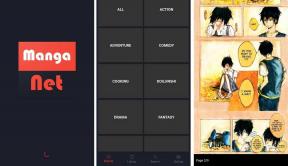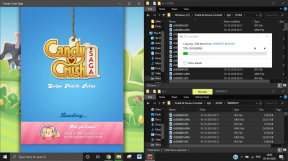Sådan tilføjer og redigerer du postkasser til dine mailkonti på iPhone
Miscellanea / / December 02, 2021

Heldigvis, ved at bruge postkasser din e-mail kan blive meget nemmere at administrere, samt at det er nemmere at finde beskeder relateret til specifikke emner.
Læs med og lær, hvordan du opretter, redigerer og administrerer postkasser til dine forskellige e-mail-konti direkte fra din iPhone eller iOS-enhed.
Oprettelse af nye postkasser
Trin 1: Start Post app på din iPhone eller anden iOS-enhed. Hvis du føres direkte til din indbakke, skal du trykke på den øverste venstre knap for at vende tilbage til hovedmenuen Postkasser skærmen. Der vil du se to forskellige sektioner navngivet Indbakker
og Regnskaber. Den første giver dig direkte adgang til alle indbakker dine e-mail-konti enten separat eller kombineret, mens den anden sektion giver dig adgang til alle elementerne i hver e-mail-konto, som for eksempel dens mapper.

Trin 2: Under Regnskaber sektion, skal du trykke på den konto, som du gerne vil oprette en ny postkasse i. En gang på den næste skærm vil du se alle de forskellige elementer i den e-mail-konto. For at tilføje en postkasse til den konto skal du trykke på Redigere knappen placeret øverst til højre på skærmen. Du vil bemærke, at en ny knap hedder Ny postkasse er dukket op nederst til højre på skærmen. Tryk på den.


Trin 3: Dernæst skal du introducere et navn til din nye postkasse og derefter trykke på Gemme. Du vil blive ført til kontoens hovedskærm. Der, tryk på Færdig og din nye postkasse er klar til brug.


Redigering og flytning af postkasser
Lad os nu sige, at du allerede har et par postkasser sat op på din e-mail-konto, og du vil enten flytte dem eller slette dem.
Trin 4: På din e-mail-kontoskærm skal du igen trykke på Redigere knap. I stedet for at oprette en ny postkasse skal du nu trykke på den, du gerne vil flytte eller slette. På den næste skærm vil du se muligheden for at slette den lige der, så bare tryk på knappen og bekræft derefter din anmodning ved at trykke på Slet postkasse.



Trin 5: Tryk på under for at flytte postkassen Postkasseplacering. På det næste skærmbillede skal du vælge den mappe, hvor du vil flytte postkassen, og tryk derefter på Gemme. Dette er en fantastisk mulighed, der giver dig mulighed for bedre at organisere din mappe ved at indlejre dem, så du kan en hel mappe med lad os sige "kollegaer" og have forskellige postkasser for hver af dine kolleger indlejret under den primære en.




Det handler om det. Hvis du ikke har brugt postkasser før, så sørg for at prøve dem. De er en fremragende måde at organisere dine beskeder og holde styr på al din e-mail.